Autorius:
Ellen Moore
Kūrybos Data:
15 Sausio Mėn 2021
Atnaujinimo Data:
1 Liepos Mėn 2024
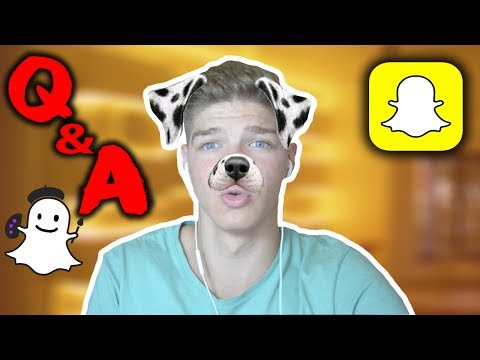
Turinys
- Žingsniai
- 1 dalis iš 11: Kaip sukurti paskyrą
- 2 dalis iš 11: Kaip pridėti kontaktus
- 3 dalis iš 11: Kaip sukurti „Snap“
- 4 dalis iš 11: Kaip taikyti filtrus
- 5 dalis iš 11: Kaip atsiųsti momentinį vaizdą
- 6 dalis iš 11: Kaip naudoti objektyvus
- 7 dalis iš 11: Kaip peržiūrėti kitų žmonių nuotraukas
- 8 dalis iš 11: Kaip peržiūrėti istorijas
- 9 dalis iš 11: Kaip naudotis pokalbiais
- 10 dalis iš 11: Kaip sukurti grupę
- 11 dalis iš 11: Kontaktų vietų paieška
- Patarimai
- Įspėjimai
Šis straipsnis parodys, kaip naudotis „Snapchat“ „iPhone“ ar „Android“. „Snapchat“ yra populiari juokinga nuotraukų ir vaizdo pranešimų programa.
Žingsniai
1 dalis iš 11: Kaip sukurti paskyrą
 1 Įdiekite „Snapchat“. Jei savo įrenginyje jau turite „Snapchat“, praleiskite šį veiksmą. Priešingu atveju:
1 Įdiekite „Snapchat“. Jei savo įrenginyje jau turite „Snapchat“, praleiskite šį veiksmą. Priešingu atveju: - „iPhone“ - atidarykite „App Store“
 , bakstelėkite Ieškoti, bakstelėkite paieškos juostą, įveskite „Snapchat“, spustelėkite Rasti, spustelėkite Atsisiųsti dešinėje nuo „Snapchat“ logotipo ir įveskite „Apple ID“ arba bakstelėkite „Touch ID“ jutiklį.
, bakstelėkite Ieškoti, bakstelėkite paieškos juostą, įveskite „Snapchat“, spustelėkite Rasti, spustelėkite Atsisiųsti dešinėje nuo „Snapchat“ logotipo ir įveskite „Apple ID“ arba bakstelėkite „Touch ID“ jutiklį. - „Android“ - atidarykite „Play“ parduotuvę
 , spustelėkite paieškos juostą, įveskite „Snapchat“, spustelėkite „Snapchat“ po paieškos juosta, tada bakstelėkite Įdiegti> Priimti.
, spustelėkite paieškos juostą, įveskite „Snapchat“, spustelėkite „Snapchat“ po paieškos juosta, tada bakstelėkite Įdiegti> Priimti.
- „iPhone“ - atidarykite „App Store“
 2 Paleiskite „Snapchat“
2 Paleiskite „Snapchat“  . Norėdami tai padaryti, programų parduotuvėje spustelėkite „Atidaryti“ arba geltonos ir baltos „Snapchat“ programos piktogramą.
. Norėdami tai padaryti, programų parduotuvėje spustelėkite „Atidaryti“ arba geltonos ir baltos „Snapchat“ programos piktogramą.  3 Palieskite Registruokis dabar. Jis yra puslapio viduryje. Būsite nukreipti į paskyros kūrimo puslapį.
3 Palieskite Registruokis dabar. Jis yra puslapio viduryje. Būsite nukreipti į paskyros kūrimo puslapį. - Jei jau turite „Snapchat“ paskyrą, spustelėkite Prisijungti, įveskite savo kredencialus, tada pereikite prie kito šio straipsnio skyriaus.
 4 Įveskite savo vardą ir pavardę. Padarykite tai teksto laukeliuose Vardas ir Pavardė.
4 Įveskite savo vardą ir pavardę. Padarykite tai teksto laukeliuose Vardas ir Pavardė. - Vardas ir pavardė gali būti pakeisti vėliau (jei reikia).
 5 Palieskite Užsiregistruokite ir priimkite. Šis purpurinis mygtukas yra ekrano apačioje.
5 Palieskite Užsiregistruokite ir priimkite. Šis purpurinis mygtukas yra ekrano apačioje.  6 Įveskite savo gimimo datą. Padarykite tai naudodami laikrodžio rodykles puslapio apačioje.
6 Įveskite savo gimimo datą. Padarykite tai naudodami laikrodžio rodykles puslapio apačioje. - Norėdami naudotis „Snapchat“, turite būti bent 13 metų.
 7 Palieskite Tęsti. Šis purpurinis mygtukas yra puslapio apačioje.
7 Palieskite Tęsti. Šis purpurinis mygtukas yra puslapio apačioje.  8 Įveskite vartotojo vardą. Atlikite tai teksto laukelyje Vartotojo vardas.
8 Įveskite vartotojo vardą. Atlikite tai teksto laukelyje Vartotojo vardas. - Jei vartotojo vardas jau užimtas, įveskite kitą.
- Atminkite, kad vartotojo vardo pakeisti negalima.
 9 Palieskite Tęsti.
9 Palieskite Tęsti. 10 Įvesti slaptažodį. Atlikite tai teksto laukelyje Slaptažodis.
10 Įvesti slaptažodį. Atlikite tai teksto laukelyje Slaptažodis.  11 Palieskite Tęsti.
11 Palieskite Tęsti. 12 Įveskite savo telefono numerį. Padarykite tai teksto laukelyje puslapio viduryje.
12 Įveskite savo telefono numerį. Padarykite tai teksto laukelyje puslapio viduryje.  13 Palieskite Tęsti. „Snapchat“ atsiųs patvirtinimo kodą į jūsų telefoną.
13 Palieskite Tęsti. „Snapchat“ atsiųs patvirtinimo kodą į jūsų telefoną.  14 Raskite kodą. Išmaniajame telefone paleiskite programą „Žinutės“, atidarykite pranešimą iš „Snapchat“, suraskite šešių skaitmenų kodą, įveskite kodą „Snapchat“ ekrano viduryje esančiame teksto laukelyje ir spustelėkite Tęsti.
14 Raskite kodą. Išmaniajame telefone paleiskite programą „Žinutės“, atidarykite pranešimą iš „Snapchat“, suraskite šešių skaitmenų kodą, įveskite kodą „Snapchat“ ekrano viduryje esančiame teksto laukelyje ir spustelėkite Tęsti.  15 Palieskite Tęsti. Jis yra ekrano apačioje. Būsite nukreipti į „Snapchat“ pagrindinį puslapį.
15 Palieskite Tęsti. Jis yra ekrano apačioje. Būsite nukreipti į „Snapchat“ pagrindinį puslapį. - Galite būti nukreipti į puslapį, kuriame galite pridėti draugų. Tokiu atveju viršutiniame dešiniajame ekrano kampe spustelėkite „Praleisti“.
2 dalis iš 11: Kaip pridėti kontaktus
 1 Spustelėkite profilio piktogramą. Jis yra viršutiniame kairiajame ekrano kampe. Bus atidarytas profilio puslapis.
1 Spustelėkite profilio piktogramą. Jis yra viršutiniame kairiajame ekrano kampe. Bus atidarytas profilio puslapis.  2 Palieskite Pridėti draugų. Jis yra puslapio viduryje.
2 Palieskite Pridėti draugų. Jis yra puslapio viduryje.  3 Palieskite skirtuką Kontaktai. Jis yra ekrano viršuje.
3 Palieskite skirtuką Kontaktai. Jis yra ekrano viršuje.  4 Palieskite Susirasti draugų. Šis mėlynas mygtukas yra ekrano centre.
4 Palieskite Susirasti draugų. Šis mėlynas mygtukas yra ekrano centre. - Jei matote draugų sąrašą, praleiskite šį ir kitą veiksmą.
 5 Palieskite Tęsti. Šis purpurinis mygtukas yra puslapio apačioje.
5 Palieskite Tęsti. Šis purpurinis mygtukas yra puslapio apačioje. - Galbūt „Snapchat“ paprašys prieigos prie įrenginio kontaktų. Tokiu atveju spustelėkite „Gerai“.
 6 Raskite norimą pridėti kontaktą. Norėdami tai padaryti, slinkite per savo kontaktų sąrašą.
6 Raskite norimą pridėti kontaktą. Norėdami tai padaryti, slinkite per savo kontaktų sąrašą.  7 Palieskite Pridėti. Tai yra adresato vardo dešinėje. Asmuo bus įtrauktas į jūsų draugų sąrašą ir jam bus išsiųstas prašymas įtraukti jus į savo draugų sąrašą.
7 Palieskite Pridėti. Tai yra adresato vardo dešinėje. Asmuo bus įtrauktas į jūsų draugų sąrašą ir jam bus išsiųstas prašymas įtraukti jus į savo draugų sąrašą. - Pakartokite aprašytus veiksmus su kiekvienu kontaktu, kurio dešinėje yra parinktis „Pridėti“.
- Atminkite, kad vartotojai negalės peržiūrėti jūsų nuotraukų, jei nesate jų draugų sąraše.
 8 Grįžkite į „Snapchat“ pagrindinį puslapį. Dukart bakstelėkite „“ viršutiniame kairiajame ekrano kampe, tada bakstelėkite „X“ viršutiniame kairiajame ekrano kampe.
8 Grįžkite į „Snapchat“ pagrindinį puslapį. Dukart bakstelėkite „“ viršutiniame kairiajame ekrano kampe, tada bakstelėkite „X“ viršutiniame kairiajame ekrano kampe.
3 dalis iš 11: Kaip sukurti „Snap“
 1 Raskite objektą, kurį norite nufotografuoti ar nufilmuoti. Pavyzdžiui, galite nufotografuoti savo veidą ar gatvę.
1 Raskite objektą, kurį norite nufotografuoti ar nufilmuoti. Pavyzdžiui, galite nufotografuoti savo veidą ar gatvę.  2 Jei reikia, perjunkite į kitą kamerą. Jei jūsų telefone yra dvi kameros, perjunkite jas spustelėdami kameros formos piktogramą viršutiniame dešiniajame ekrano kampe.
2 Jei reikia, perjunkite į kitą kamerą. Jei jūsų telefone yra dvi kameros, perjunkite jas spustelėdami kameros formos piktogramą viršutiniame dešiniajame ekrano kampe.  3 Spustelėkite mygtuką Užfiksuoti. Šis apvalus mygtukas yra ekrano apačioje. Tai, ką rodo kamera, bus nufotografuota.
3 Spustelėkite mygtuką Užfiksuoti. Šis apvalus mygtukas yra ekrano apačioje. Tai, ką rodo kamera, bus nufotografuota. - Norėdami įrašyti vaizdo įrašą, paspauskite ir laikykite nuspaudę mygtuką Fotografuoti, tada atleiskite jį, kai įrašote vaizdo įrašą.
 4 Spustelėkite Xkad pašalintumėte užraktą. Jis yra viršutiniame kairiajame ekrano kampe.
4 Spustelėkite Xkad pašalintumėte užraktą. Jis yra viršutiniame kairiajame ekrano kampe.  5 Nurodykite, kiek laiko spragtelėjimas turėtų būti rodomas ekrane. Spustelėkite chronometro piktogramą dešinėje ekrano pusėje, tada pasirinkite sekundžių skaičių. Taip pat galite bakstelėti begalybės simbolį, kad ekranas išliktų ekrane, kol jo neuždarysite.
5 Nurodykite, kiek laiko spragtelėjimas turėtų būti rodomas ekrane. Spustelėkite chronometro piktogramą dešinėje ekrano pusėje, tada pasirinkite sekundžių skaičių. Taip pat galite bakstelėti begalybės simbolį, kad ekranas išliktų ekrane, kol jo neuždarysite. - Jei nufilmavote vaizdo įrašą, ši parinktis nebus rodoma; Vietoj to, paspauskite „1“ arba begalybės simbolį dešinėje ekrano pusėje, kad nurodytumėte, ar vaizdo įrašą paleisti vieną kartą, ar pakartoti.
 6 Išsaugokite momentą (jei norite). Norėdami išsaugoti momentinį vaizdą prieš jį redaguodami, spustelėkite rodyklės žemyn piktogramą apatiniame kairiajame ekrano kampe.
6 Išsaugokite momentą (jei norite). Norėdami išsaugoti momentinį vaizdą prieš jį redaguodami, spustelėkite rodyklės žemyn piktogramą apatiniame kairiajame ekrano kampe.
4 dalis iš 11: Kaip taikyti filtrus
 1 Sukurkite momentą.
1 Sukurkite momentą. 2 Pridėti filtrą. Norėdami peržiūrėti galimus filtrus, slinkite kairėn arba dešinėn filtrų sąraše, esančiame ekrano apačioje (aplink fotografavimo mygtuką). Kai kurie filtrai prideda regioninės ar sezoninės informacijos, o kiti tiesiog keičia spragtelėjimo spalvą.
2 Pridėti filtrą. Norėdami peržiūrėti galimus filtrus, slinkite kairėn arba dešinėn filtrų sąraše, esančiame ekrano apačioje (aplink fotografavimo mygtuką). Kai kurie filtrai prideda regioninės ar sezoninės informacijos, o kiti tiesiog keičia spragtelėjimo spalvą. - Jei nufilmavote vaizdo įrašą, galite pasirinkti filtrus, kurie keičia atkūrimo greitį.
 3 Pridėkite šiek tiek teksto. Viršutiniame dešiniajame ekrano kampe paspauskite „T“, pasirinkite teksto tipą (pvz., „Didelis“) ir įveskite tekstą.
3 Pridėkite šiek tiek teksto. Viršutiniame dešiniajame ekrano kampe paspauskite „T“, pasirinkite teksto tipą (pvz., „Didelis“) ir įveskite tekstą. - Taip pat galite pakeisti teksto spalvą. Norėdami tai padaryti, perkelkite slankiklį išilgai vertikalios spalvų juostos, esančios ekrano viršuje dešinėje.
- Pridėtą tekstą galima nuvilkti į kitą fiksavimo tašką.
 4 Pridėkite piešinį. Spustelėkite piktogramą
4 Pridėkite piešinį. Spustelėkite piktogramą  dešinėje ekrano pusėje, tada braukite pirštu per ekraną, kad nupieštumėte paveikslėlį.
dešinėje ekrano pusėje, tada braukite pirštu per ekraną, kad nupieštumėte paveikslėlį. - Norėdami pakeisti paveikslėlio spalvą, pastumkite slankiklį išilgai vertikalios spalvų juostos dešinėje ekrano pusėje.
- Norėdami ištrinti piešinį, palieskite apvalią rodyklę kairėje nuo pieštuko piktogramos.
- Jei po spalvų juosta yra jaustukas, bakstelėkite jį, kad paveikslėlio „spalvą“ pakeistumėte į sezoninę temą (pavyzdžiui, Naujųjų metų atostogų metu galite pridėti Kalėdų Senelio šypsenėlių).
 5 Pridėkite lipduką. Bakstelėkite lipdukų piktogramą (kvadrato formos lipdukų popieriaus piktograma) dešinėje ekrano pusėje, bakstelėkite skirtuką ekrano apačioje, kad pasirinktumėte lipdukų kategoriją, tada palieskite norimą lipduką.
5 Pridėkite lipduką. Bakstelėkite lipdukų piktogramą (kvadrato formos lipdukų popieriaus piktograma) dešinėje ekrano pusėje, bakstelėkite skirtuką ekrano apačioje, kad pasirinktumėte lipdukų kategoriją, tada palieskite norimą lipduką. - Lipduką galima vilkti į kitą užfiksavimo tašką.
- Jei jūsų įrenginyje yra „Bitmoji“ programa, susieta su „Snapchat“, vietoj lipduko galite pridėti „Bitmoji“.
- Norėdami pasirinkti klasikinį lipduką (pavyzdžiui, datą, laiką, esamą temperatūrą), spustelėkite skirtuką su žvaigždutės piktograma ekrano apačioje.
 6 Apipjaustykite snapą. Spustelėkite žirklių piktogramą ir vilkite aplink norimo lipduko sritį. Dabar galite vilkti kontūro briaunos dalį.
6 Apipjaustykite snapą. Spustelėkite žirklių piktogramą ir vilkite aplink norimo lipduko sritį. Dabar galite vilkti kontūro briaunos dalį. - Norėdami pasiekti šiuos pasirinktinius lipdukus, palieskite lipdukų piktogramą, tada ekrano apačioje palieskite žirklių piktogramą.
5 dalis iš 11: Kaip atsiųsti momentinį vaizdą
 1 Peržiūrėkite momentą. Įsitikinkite, kad tinkamai jį redaguojate ir ar jame nėra jokios kompromituojančios ar asmeninės informacijos, kuria nenorite dalintis su kitais žmonėmis.
1 Peržiūrėkite momentą. Įsitikinkite, kad tinkamai jį redaguojate ir ar jame nėra jokios kompromituojančios ar asmeninės informacijos, kuria nenorite dalintis su kitais žmonėmis.  2 Spustelėkite „Pateikti“
2 Spustelėkite „Pateikti“  . Šis apvalus mygtukas, suformuotas kaip balto popieriaus lėktuvas mėlyname fone, yra apatiniame dešiniajame ekrano kampe. Bus atidarytas jūsų „Snapchat“ draugų sąrašas.
. Šis apvalus mygtukas, suformuotas kaip balto popieriaus lėktuvas mėlyname fone, yra apatiniame dešiniajame ekrano kampe. Bus atidarytas jūsų „Snapchat“ draugų sąrašas.  3 Pasirinkite gavėjus. Spustelėkite kiekvieno asmens, kuriam norite siųsti momentinį pranešimą, vardą.
3 Pasirinkite gavėjus. Spustelėkite kiekvieno asmens, kuriam norite siųsti momentinį pranešimą, vardą.  4 Pridėkite momentą prie savo istorijos (jei jums patinka). Jei norite, kad akimirksniu visi draugai galėtų naudotis 24 valandas, spustelėkite „Mano istorija“ viršutiniame kairiajame ekrano kampe.
4 Pridėkite momentą prie savo istorijos (jei jums patinka). Jei norite, kad akimirksniu visi draugai galėtų naudotis 24 valandas, spustelėkite „Mano istorija“ viršutiniame kairiajame ekrano kampe. - Akimirksniu vienu metu galima išsiųsti ir draugams, ir jūsų istorijai.
 5 Spustelėkite „Pateikti“
5 Spustelėkite „Pateikti“  . Jis yra apatiniame dešiniajame ekrano kampe. Spustelėjimas bus pristatytas ir būsite nukreipti į pokalbių puslapį.
. Jis yra apatiniame dešiniajame ekrano kampe. Spustelėjimas bus pristatytas ir būsite nukreipti į pokalbių puslapį. - Išsiųsti spaustukai pažymėti piktogramomis užpildytų trikampių pavidalu. Kai gavėjas peržiūri akimirksnį, piktograma virs atviru trikampiu.
6 dalis iš 11: Kaip naudoti objektyvus
 1 Grįžkite į „Snapchat“ pagrindinį puslapį. Norėdami tai padaryti, pokalbio puslapio apačioje spustelėkite mygtuką „Užfiksuoti“.
1 Grįžkite į „Snapchat“ pagrindinį puslapį. Norėdami tai padaryti, pokalbio puslapio apačioje spustelėkite mygtuką „Užfiksuoti“.  2 Perjunkite į kitą kamerą (jei reikia). Spustelėkite fotoaparato formos piktogramą viršutiniame dešiniajame ekrano kampe - norėdami suaktyvinti kai kuriuos objektyvus, fotoaparatas turi būti nukreiptas į žmogaus veidą.
2 Perjunkite į kitą kamerą (jei reikia). Spustelėkite fotoaparato formos piktogramą viršutiniame dešiniajame ekrano kampe - norėdami suaktyvinti kai kuriuos objektyvus, fotoaparatas turi būti nukreiptas į žmogaus veidą.  3 Nukreipkite fotoaparatą į objektą. Pavyzdžiui, ant veido ar objekto, kuriam norite pritaikyti objektyvą (objektyvas prideda dvimatį arba trimatį efektą).
3 Nukreipkite fotoaparatą į objektą. Pavyzdžiui, ant veido ar objekto, kuriam norite pritaikyti objektyvą (objektyvas prideda dvimatį arba trimatį efektą).  4 Bakstelėkite bet kurioje ekrano vietoje. Fotoaparatas persiorientuos, o ekrano apačioje pasirodys galimų objektyvų sąrašas.
4 Bakstelėkite bet kurioje ekrano vietoje. Fotoaparatas persiorientuos, o ekrano apačioje pasirodys galimų objektyvų sąrašas.  5 Pasirinkite Objektyvas. Norėdami tai padaryti, ekrano apačioje slinkite per galimų objektyvų sąrašą.
5 Pasirinkite Objektyvas. Norėdami tai padaryti, ekrano apačioje slinkite per galimų objektyvų sąrašą. - Populiarus objektyvas yra dviejų žmonių veidų mainai, kurie rodomi ekrane.
 6 Atkreipkite dėmesį į kontekstines užuominas. Kai kurie lęšiai suteikia papildomą efektą, pavyzdžiui, atveria burną. Vykdykite ekrane pateikiamus nurodymus (pvz., „Atidarykite burną“ arba „Perjunkite fotoaparatą“), kad galėtumėte mėgautis visais pasirinkto objektyvo efektais.
6 Atkreipkite dėmesį į kontekstines užuominas. Kai kurie lęšiai suteikia papildomą efektą, pavyzdžiui, atveria burną. Vykdykite ekrane pateikiamus nurodymus (pvz., „Atidarykite burną“ arba „Perjunkite fotoaparatą“), kad galėtumėte mėgautis visais pasirinkto objektyvo efektais.  7 Paspauskite arba palaikykite fiksavimo mygtuką. Tai padarys nuotrauką arba įrašys vaizdo įrašą su pasirinktu objektyvu.
7 Paspauskite arba palaikykite fiksavimo mygtuką. Tai padarys nuotrauką arba įrašys vaizdo įrašą su pasirinktu objektyvu. - Jei nuspręsite įrašyti vaizdo įrašą, atleiskite užfiksavimo mygtuką.
 8 Atsiųsk akimirksniu. Peržiūrėję ir patvirtinę momentinį pranešimą, nusiųskite jį kuo daugiau gavėjų.
8 Atsiųsk akimirksniu. Peržiūrėję ir patvirtinę momentinį pranešimą, nusiųskite jį kuo daugiau gavėjų.
7 dalis iš 11: Kaip peržiūrėti kitų žmonių nuotraukas
 1 Eikite į „Snapchat“ pagrindinį puslapį. Šis puslapis yra įjungtas fotoaparatas.
1 Eikite į „Snapchat“ pagrindinį puslapį. Šis puslapis yra įjungtas fotoaparatas.  2 Spustelėkite Pokalbiai. Ši kalbos debesies piktograma yra apatiniame kairiajame ekrano kampe.
2 Spustelėkite Pokalbiai. Ši kalbos debesies piktograma yra apatiniame kairiajame ekrano kampe. - Taip pat galite perbraukti ekraną iš kairės į dešinę.
 3 Raskite naujų įrašų. Jei po asmens vardu rodoma raudona arba violetinė kubo piktograma, jūs gavote akimirką iš to asmens. Spustelėkite šią piktogramą, kad atidarytumėte piktogramą.
3 Raskite naujų įrašų. Jei po asmens vardu rodoma raudona arba violetinė kubo piktograma, jūs gavote akimirką iš to asmens. Spustelėkite šią piktogramą, kad atidarytumėte piktogramą. - Nauji teksto spragtelėjimai yra pažymėti mėlyna kalbos debesies piktograma po snap siuntėjo vardu.
 4 Atsakykite akimirksniu. Dukart palieskite asmens vardą, kad įjungtumėte fotoaparatą, akimirksniu ir palieskite „Siųsti“, kad nusiųstumėte momentinį vaizdą tik tam asmeniui.
4 Atsakykite akimirksniu. Dukart palieskite asmens vardą, kad įjungtumėte fotoaparatą, akimirksniu ir palieskite „Siųsti“, kad nusiųstumėte momentinį vaizdą tik tam asmeniui.
8 dalis iš 11: Kaip peržiūrėti istorijas
- 1 Palieskite skirtuką Istorijos. Jis yra ekrano viršuje (skirtuko „Pokalbiai“ kairėje). Bus atidarytas dabartinis jūsų draugų viešų nuotraukų sąrašas.
- 2 Naršykite galimas istorijas. Jei žmogaus vardo kairėje rodomas mėlynas apskritimas, tas asmuo paskelbė istoriją, kurios dar nematėte.
 3 Pasirinkite istoriją. Spustelėkite mėlyną apskritimo piktogramą žmogaus vardo kairėje, kad peržiūrėtumėte istoriją. Tokiu būdu galite peržiūrėti naujas istorijas ir tas, kurias jau atidarėte.
3 Pasirinkite istoriją. Spustelėkite mėlyną apskritimo piktogramą žmogaus vardo kairėje, kad peržiūrėtumėte istoriją. Tokiu būdu galite peržiūrėti naujas istorijas ir tas, kurias jau atidarėte. - Norėdami pereiti prie kitos istorijos, spustelėkite dešinėje ekrano pusėje; Norėdami grįžti į ankstesnę istoriją, spustelėkite kairėje ekrano pusėje.
- Braukite žemyn atvirą istoriją, kad ją uždarytumėte ir grįžtumėte į istorijų puslapį.
 4 Eikite į „Discover“ puslapį. Bakstelėkite mygtuką Fotografuoti ekrano apačioje, tada braukite iš dešinės į kairę, kad atidarytumėte puslapį Atrasti.
4 Eikite į „Discover“ puslapį. Bakstelėkite mygtuką Fotografuoti ekrano apačioje, tada braukite iš dešinės į kairę, kad atidarytumėte puslapį Atrasti.  5 Naršykite galimas istorijas. Puslapyje „Atrasti“ yra „Snapchat“ naujienų, bendruomenės nuotraukų ir naudotojų istorijų iš viso pasaulio.
5 Naršykite galimas istorijas. Puslapyje „Atrasti“ yra „Snapchat“ naujienų, bendruomenės nuotraukų ir naudotojų istorijų iš viso pasaulio.  6 Pasirinkite istoriją. Spustelėkite istoriją, kad ją pamatytumėte.
6 Pasirinkite istoriją. Spustelėkite istoriją, kad ją pamatytumėte. - 7 Prenumeruokite kanalą. Jei „Discover“ puslapyje radote jus dominantį informacijos santrauką, paspauskite ir palaikykite, kad atidarytumėte iššokantį meniu, kuriame pasirenkate „Subscribe“. Nuo šiol nauji pasirinkto kanalo įrašai bus rodomi „Discover“ puslapio viršuje esančiame skirtuke „Prenumeratos“.
 8 Eikite į pokalbių puslapį. Norėdami tai padaryti, du kartus perbraukite ekraną iš kairės į dešinę.
8 Eikite į pokalbių puslapį. Norėdami tai padaryti, du kartus perbraukite ekraną iš kairės į dešinę.
9 dalis iš 11: Kaip naudotis pokalbiais
 1 Pasirinkite kontaktą. Bakstelėkite kontaktą, su kuriuo norite kalbėtis. Bus atidarytas pokalbio puslapis su šiuo kontaktu.
1 Pasirinkite kontaktą. Bakstelėkite kontaktą, su kuriuo norite kalbėtis. Bus atidarytas pokalbio puslapis su šiuo kontaktu. - Tai galima padaryti tiek skirtuke „Istorijos“, tiek skirtuke „Pokalbiai“.
- Jei nerandate norimo kontakto, spustelėkite kalbos debesies piktogramą viršutiniame dešiniajame ekrano kampe, slinkite žemyn puslapiu, suraskite norimą kontaktą, bakstelėkite jį ir spustelėkite Pokalbis.
 2 Įveskite pranešimą ir klaviatūroje paspauskite „Siųsti“ (šį klavišą galima pažymėti kaip „Enter“ arba varnelės piktogramą).
2 Įveskite pranešimą ir klaviatūroje paspauskite „Siųsti“ (šį klavišą galima pažymėti kaip „Enter“ arba varnelės piktogramą).- Kai pradėsite rašyti pranešimą, pasirinkto bičiulio įrenginyje bus rodoma „[Jūsų vardas] įvedimas“ (tik tuo atveju, jei bičiulis įjungė „Snapchat“ pranešimus).
 3 Siųskite nuotrauką iš savo telefono. Spustelėkite nuotraukos piktogramą virš viršutinio kairiojo klaviatūros kampo, pasirinkite norimą nuotrauką ir apatiniame dešiniajame kampe spustelėkite Pateikti.
3 Siųskite nuotrauką iš savo telefono. Spustelėkite nuotraukos piktogramą virš viršutinio kairiojo klaviatūros kampo, pasirinkite norimą nuotrauką ir apatiniame dešiniajame kampe spustelėkite Pateikti. - Norėdami redaguoti nuotrauką, spustelėkite piktogramą
 .
.
- Norėdami redaguoti nuotrauką, spustelėkite piktogramą
 4 Įterpkite šypsenėlę į savo pranešimą. Spustelėkite jaustukų piktogramą virš viršutinio dešiniojo klaviatūros kampo ir pasirinkite norimą jaustuką arba „Bitmoji“.
4 Įterpkite šypsenėlę į savo pranešimą. Spustelėkite jaustukų piktogramą virš viršutinio dešiniojo klaviatūros kampo ir pasirinkite norimą jaustuką arba „Bitmoji“. - Norėdami peržiūrėti skirtingas šypsenėlių kategorijas, spustelėkite skirtukus ekrano apačioje.
 5 Atlikite balso arba vaizdo skambutį. Norėdami tai padaryti, spustelėkite piktogramą telefono ar vaizdo kameros pavidalu - jei kontaktas atsiliepia į skambutį, galite su juo pasikalbėti.
5 Atlikite balso arba vaizdo skambutį. Norėdami tai padaryti, spustelėkite piktogramą telefono ar vaizdo kameros pavidalu - jei kontaktas atsiliepia į skambutį, galite su juo pasikalbėti.  6 Nusiųskite trumpą pokalbio partneriui. Paspauskite apvalų mygtuką „Užfiksuoti“, esantį centre virš klaviatūros, tada fotografuokite, redaguokite ir siųskite akimirksniu (kaip įprasta).
6 Nusiųskite trumpą pokalbio partneriui. Paspauskite apvalų mygtuką „Užfiksuoti“, esantį centre virš klaviatūros, tada fotografuokite, redaguokite ir siųskite akimirksniu (kaip įprasta).
10 dalis iš 11: Kaip sukurti grupę
- 1 Palieskite skirtuką Grupės. Jį rasite kairėje, skiltyje „Pokalbiai“.
- 2 Palieskite Norėdami sukurti grupę. Šis mėlynas mygtukas yra puslapio viduryje. Bus atidarytas jūsų „Snapchat“ draugų sąrašas.
- 3 Pasirinkite kontaktus. Spustelėkite kiekvieno asmens, kurį norite įtraukti į grupės pokalbį, vardą.
- Prie grupės galite pridėti iki 32 žmonių.
- 4 Palieskite Pokalbių svetainė. Šis mėlynas mygtukas yra ekrano apačioje. Grupė bus sukurta.
- 5 Suteikite grupei pavadinimą. Ekrano viršuje palieskite Grupės pavadinimas, įveskite grupės pavadinimą ir palieskite Atlikta (arba
 „Android“).
„Android“). - 6 Pokalbis su grupės nariais. Darykite tai kaip įprasta. Skirtuke „Pokalbiai“ taip pat galite pasirinkti grupinį pokalbį.
- Skirtingai nuo įprastų pokalbių, grupiniai pokalbiai išsaugomi.
11 dalis iš 11: Kontaktų vietų paieška
- 1 Eikite į „Snapchat“ pagrindinį ekraną. Bakstelėkite apvalų mygtuką „Užfiksuoti“ ekrano apačioje arba perbraukite iš dešinės į kairę.
- 2 Braukite žemyn nuo ekrano centro. Atidaromas žemėlapis, kuriame rodoma jūsų dabartinė vieta, taip pat naujausių draugų vietų sąrašas.
- 3 Peržiūrėkite savo draugų vietas. Slinkite per savo draugų sąrašą, kad pamatytumėte, kur jie pradėjo „Snapchat“.
- Taip pat galite spustelėti žemėlapį ir jį padidinti, kad pamatytumėte šalia esančių draugų veiklą. Be to, ekrane bus rodomi įvykiai, užregistruoti „Snapchat“ ir įvyks šalia jūsų.
- 4 Įjunkite vietos bendrinimą. Spustelėkite „Nustatymai“
 viršutiniame dešiniajame ekrano kampe, tada spustelėkite spalvotą slankiklį šalia parinkties „Stealth Mode“. Tokiu atveju jūsų draugai galės pamatyti, kur esate.
viršutiniame dešiniajame ekrano kampe, tada spustelėkite spalvotą slankiklį šalia parinkties „Stealth Mode“. Tokiu atveju jūsų draugai galės pamatyti, kur esate. - Jei „slaptas režimas“ slankiklis yra pilkas arba baltas, jūsų vieta jau atidaryta. Norėdami uždaryti prieigą, bakstelėkite slankiklį, tada, kai būsite paraginti, palieskite Prieš išjungdami.
- Darykite tai tik tuo atveju, jei norite bendrinti savo buvimo vietą su draugais. Norėdami išsaugoti privatumą, išjunkite šią parinktį.
Patarimai
- Norėdami dar kartą peržiūrėti momentinį vaizdą, iškart jį peržiūrėję paspauskite ir palaikykite. Atminkite, kad „Snap“ galite peržiūrėti tik vieną kartą.
- Ištrinkite istoriją, jei nenorite, kad ji būtų pasiekiama 24 valandas.
Įspėjimai
- Vien todėl, kad spragtelėjimai galimi tik tam tikrą laiką, dar nereiškia, kad jie yra anonimiški ar saugūs. Yra programų, kurios slepia pranešimus, kad kai kurie vartotojai padarė jūsų momentinio ekrano kopiją. Niekada nesiųskite fotografijų nepažįstamiems žmonėms.



